Saber cómo repetir títulos en Word te ayuda a gestionar tus tablas de forma más eficaz. ¡Consulta el siguiente artículo para aprender a hacerlo de forma rápida y efectiva!
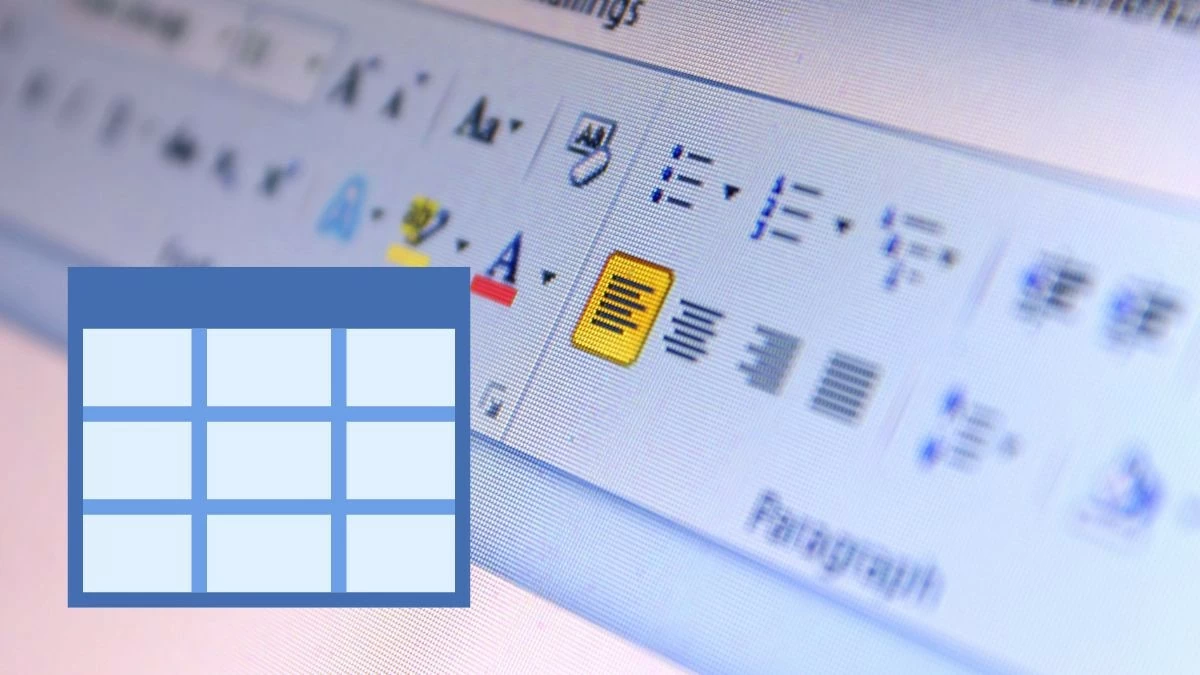 |
Cómo repetir el título en Word con cada versión de la forma más rápida
En la mayoría de las versiones de Word, desde Word 2003 hasta Office 365, se puede duplicar un encabezado. Aunque las interfaces varían ligeramente, el proceso suele ser similar. Asegúrese de seguir las instrucciones correspondientes a la versión que esté utilizando.
Instrucciones para Microsoft Office 365
Para repetir el encabezado en Word al trabajar con tablas, puede seguir estos pasos:
Paso 1: Abra el archivo de Word que necesita repetir el encabezado y seleccione toda la primera fila del encabezado de la tabla.
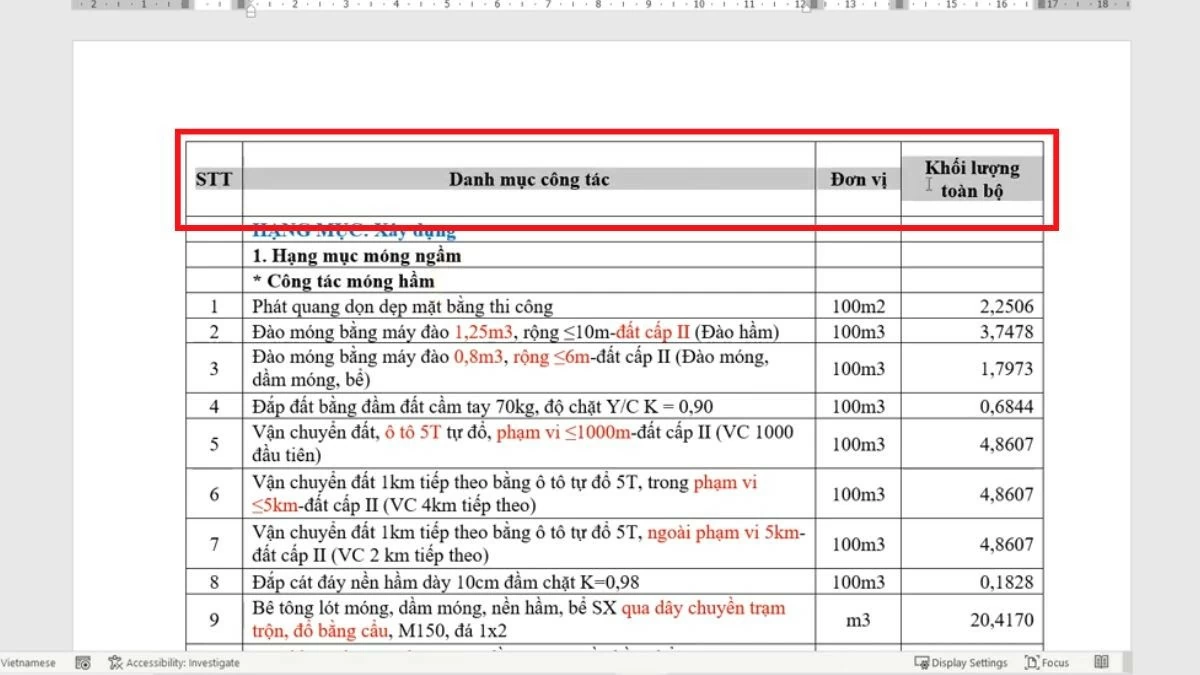 |
Paso 2: Después de resaltar la fila de encabezado, haga clic con el botón derecho en el área seleccionada. Cuando aparezca el menú contextual, seleccione "Propiedades de la tabla" para abrir la configuración relacionada con la tabla.
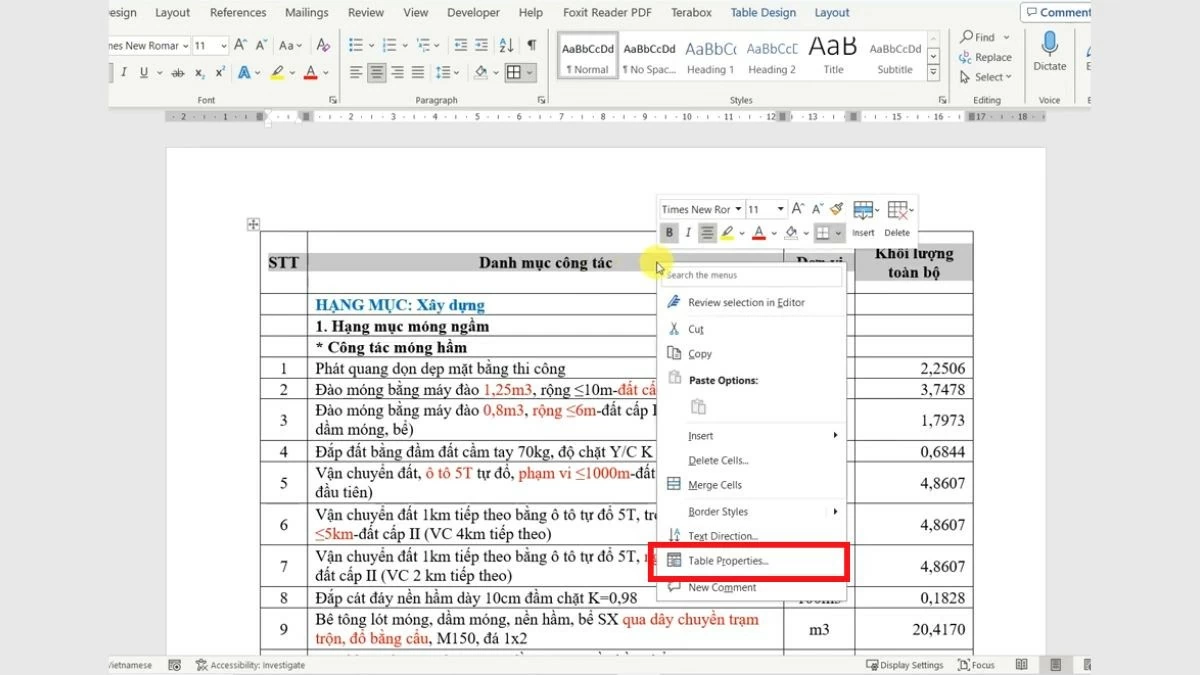 |
Paso 3: En la ventana "Propiedades de la tabla" , cambie a la pestaña "Fila" . Aquí, seleccione "Repetir como fila de encabezado en la parte superior de cada página" y, a continuación, haga clic en "Aceptar" para finalizar.
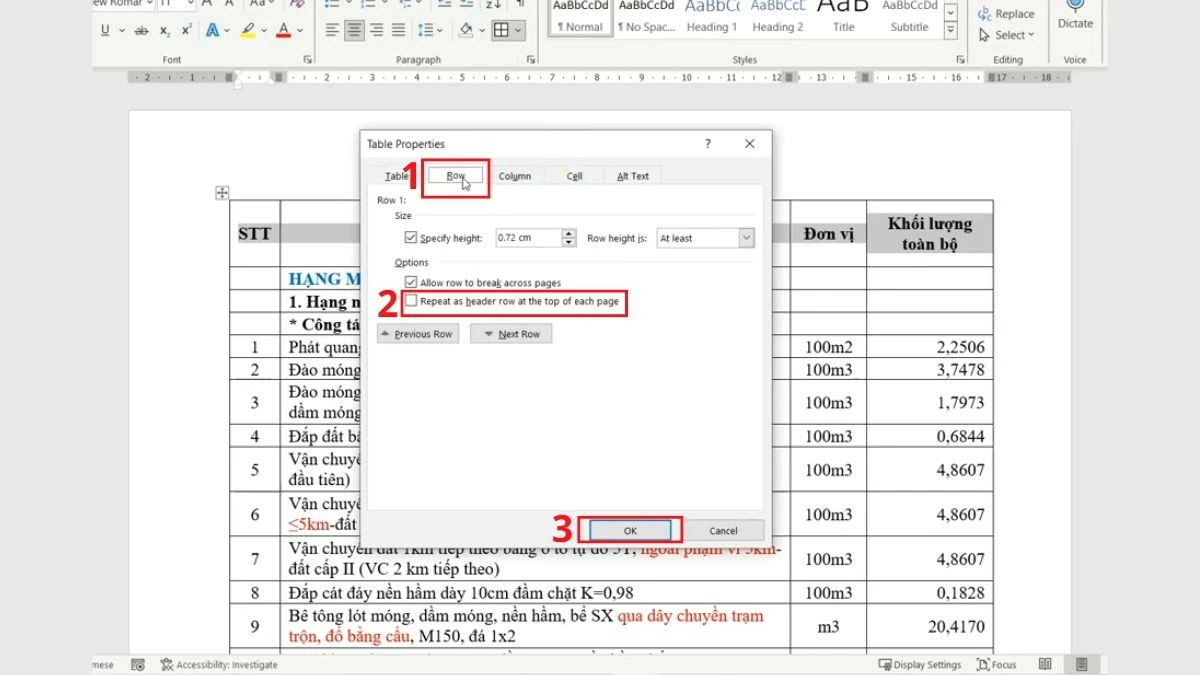 |
Instrucciones para Word 2019, 2016, 2013
El procedimiento para repetir una línea de asunto en Word 2019, 2016 y 2013 es similar al de las versiones más recientes:
Paso 1: Abra Word (versión 2019, 2016 o 2013) y vaya al documento donde desea repetir el encabezado. Localice la línea del encabezado que desea repetir y selecciónela por completo.
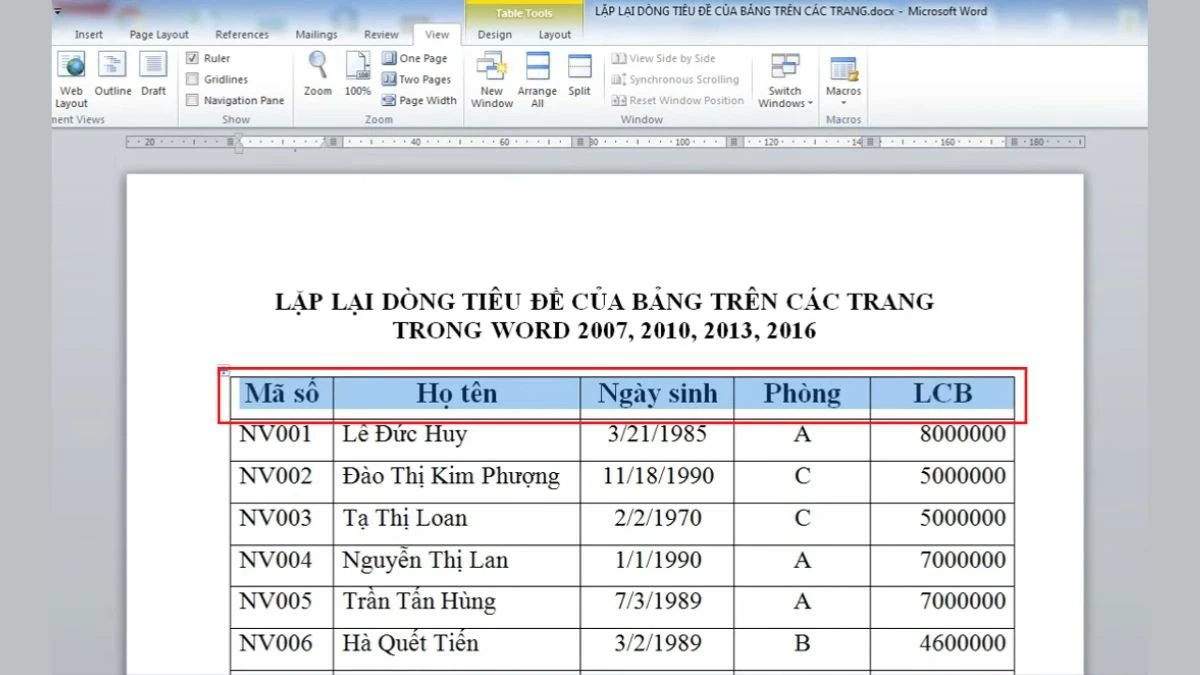 |
Paso 2: Tras seleccionar la fila de encabezado, haga clic con el botón derecho en el área seleccionada para abrir el menú contextual. Seleccione "Propiedades de la tabla" para continuar con la configuración.
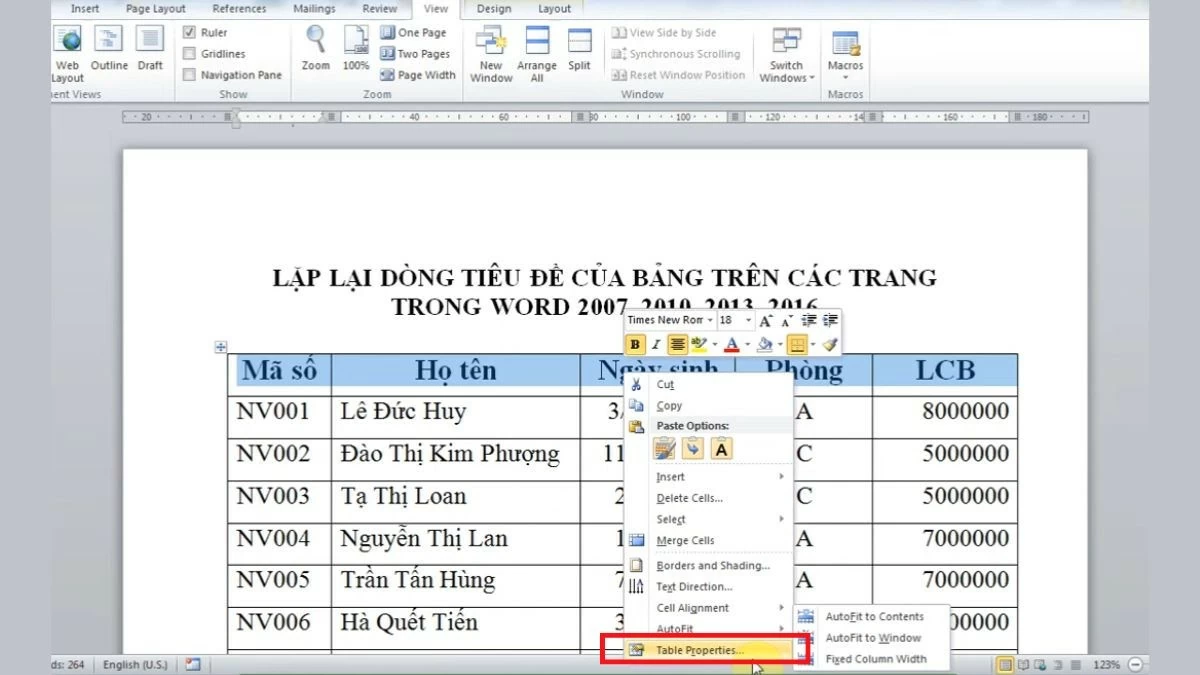 |
Paso 3: Cuando aparezca la ventana "Propiedades de la tabla" , cambie a la pestaña "Fila" para ajustar la configuración relacionada con las filas de la tabla.
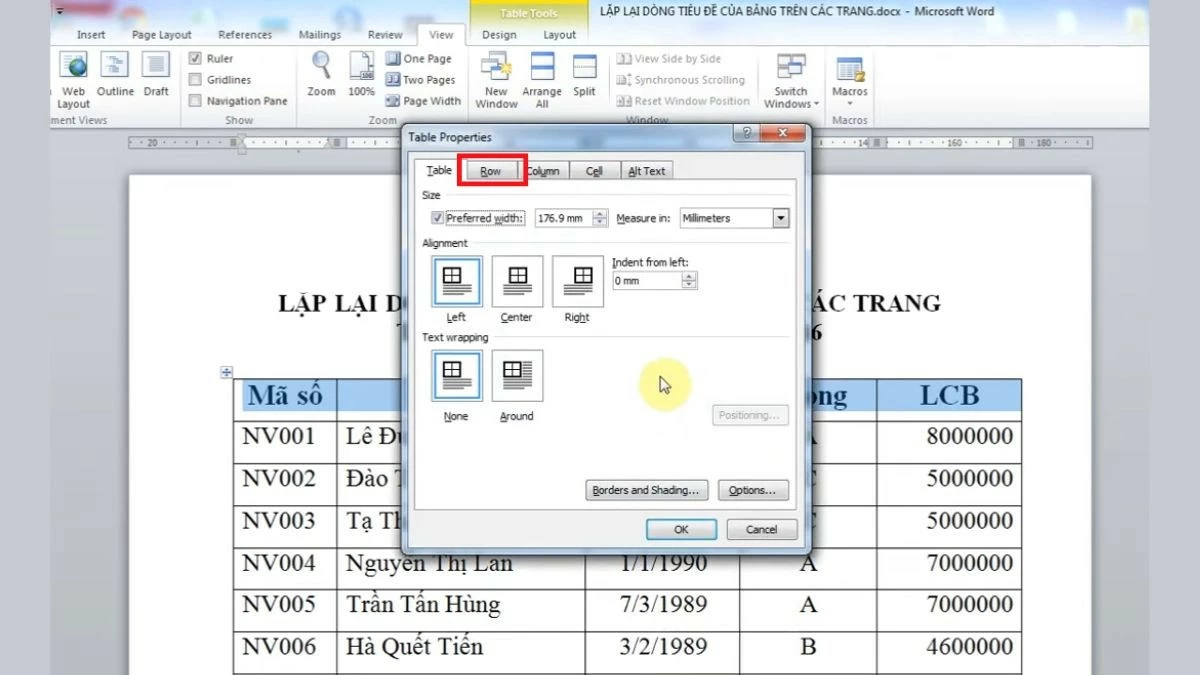 |
Paso 4: Finalmente, en la pestaña "Fila" , busque y marque la casilla "Repetir como fila de encabezado en la parte superior de cada página" para habilitar la función de repetir el encabezado en cada página de la tabla, luego haga clic en Aceptar .
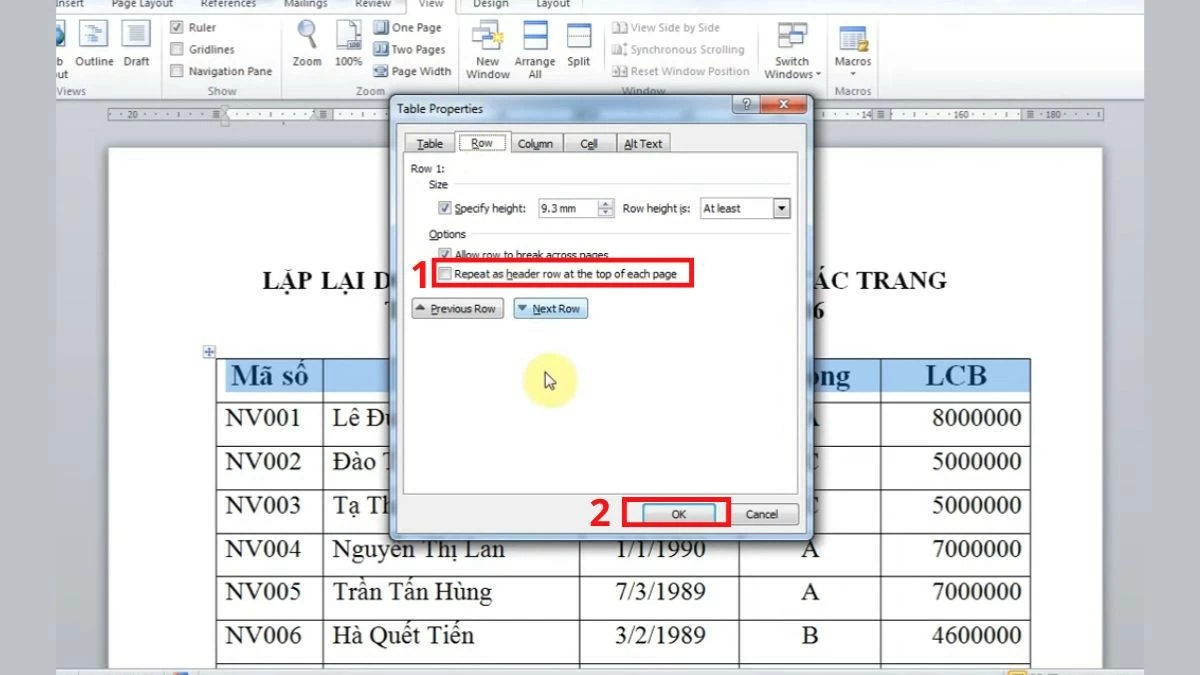 |
Instrucciones para Word 2007, 2010
Paso 1: Primero, abra el archivo de Word (versión 2007 o 2010) cuyo título desea repetir. Una vez abierto el documento, localice la línea del título que desea que aparezca en la parte superior de cada página y selecciónela para preparar los siguientes pasos.
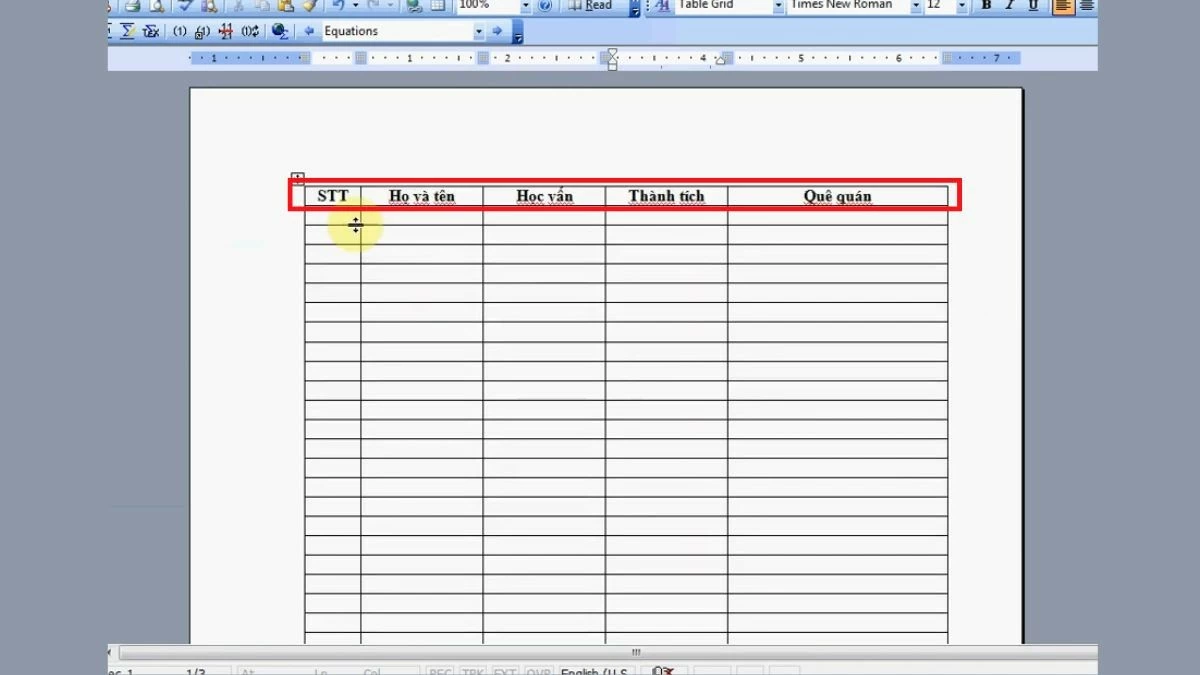 |
Paso 2: Después de seleccionar la fila del título, haga clic con el botón derecho en el área resaltada. Aparecerá un menú de opciones; seleccione "Propiedades de la tabla" para continuar ajustando la tabla.
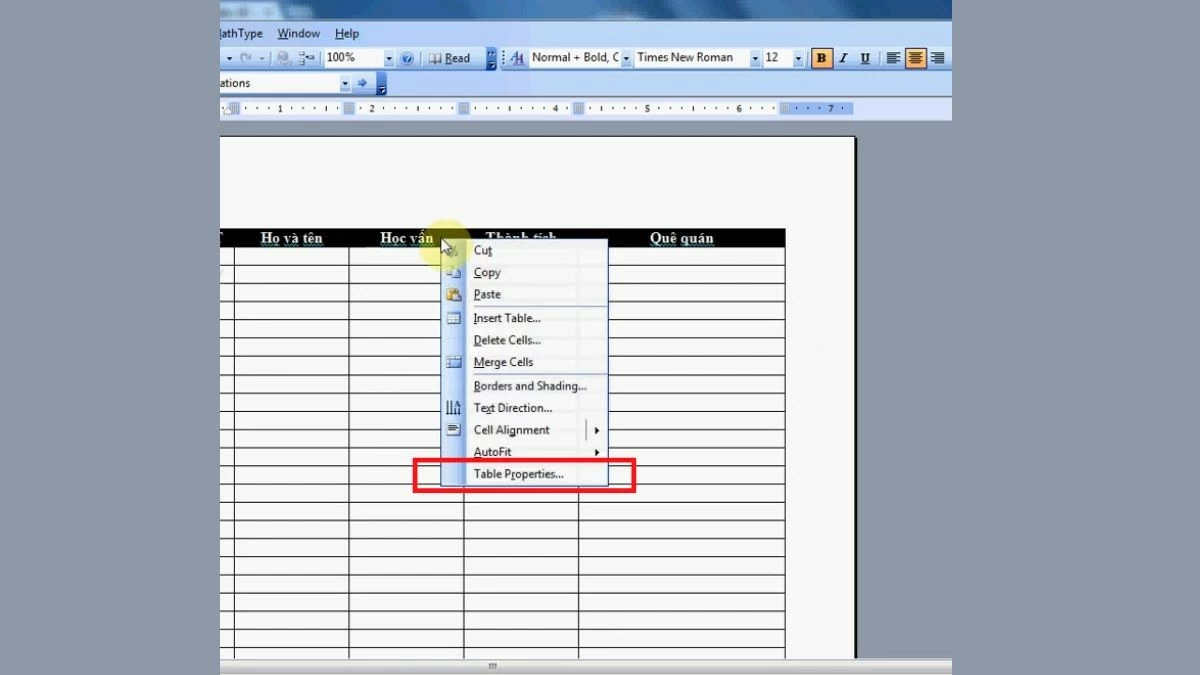 |
Paso 3: Una vez que aparezca la ventana "Propiedades de la tabla", cambie a la pestaña "Fila". Aquí encontrará las opciones de configuración relacionadas con las filas de su tabla.
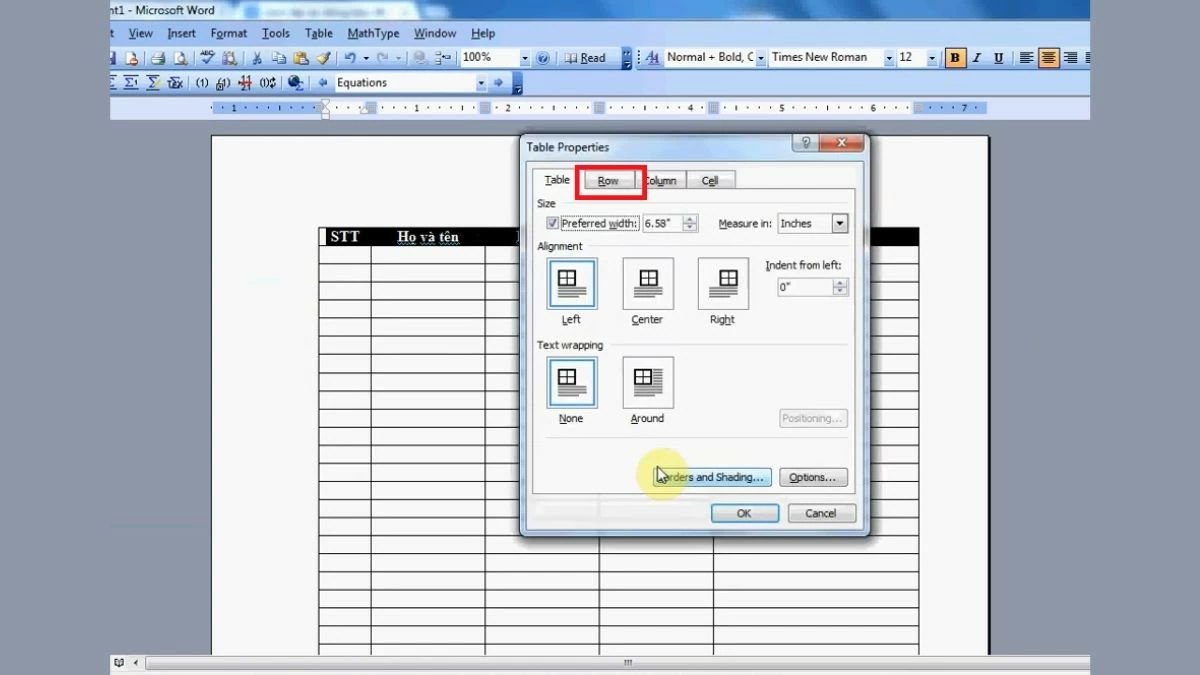 |
Paso 4: Por último, en la pestaña "Fila", busque y seleccione la opción "Repetir como fila de encabezado en la parte superior de cada página". A continuación, haga clic en Aceptar para volver a la interfaz de edición y comprobar los resultados.
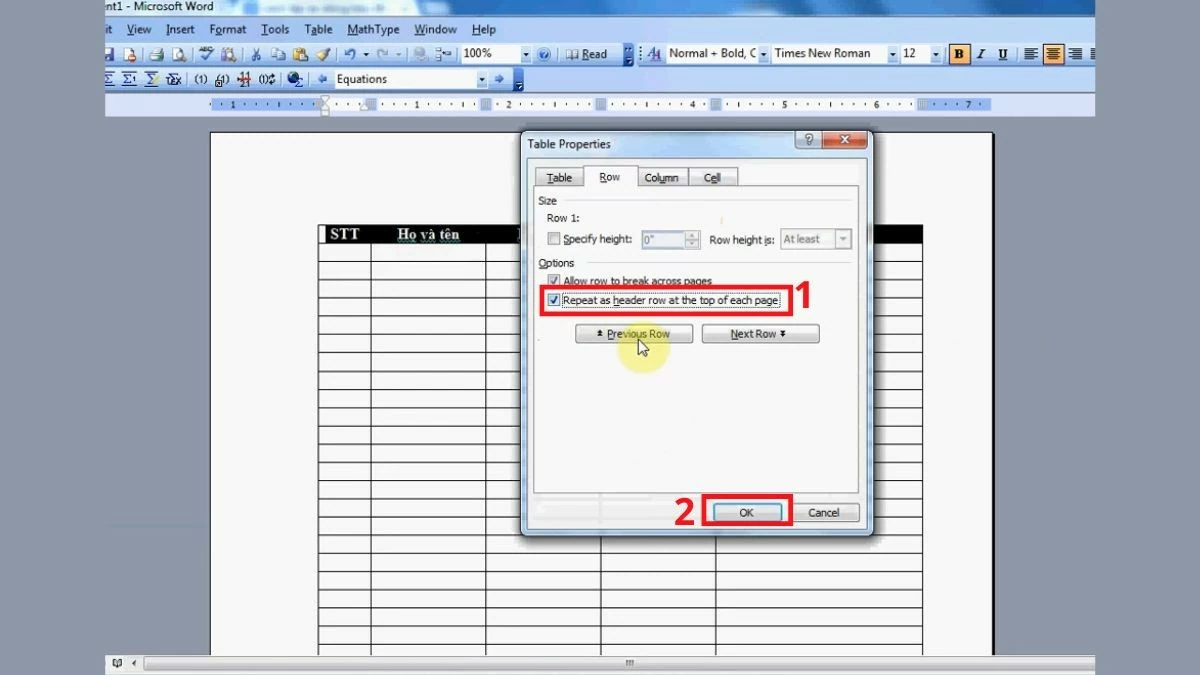 |
Instrucciones para Word 2003
Para repetir la línea de asunto en Word 2003, puede seguir estos pasos:
Paso 1: Abra el archivo de Word 2003 en el que desea repetir el título. Una vez abierto el documento, localice la línea del título que necesita repetir y selecciónela por completo para preparar los siguientes pasos.
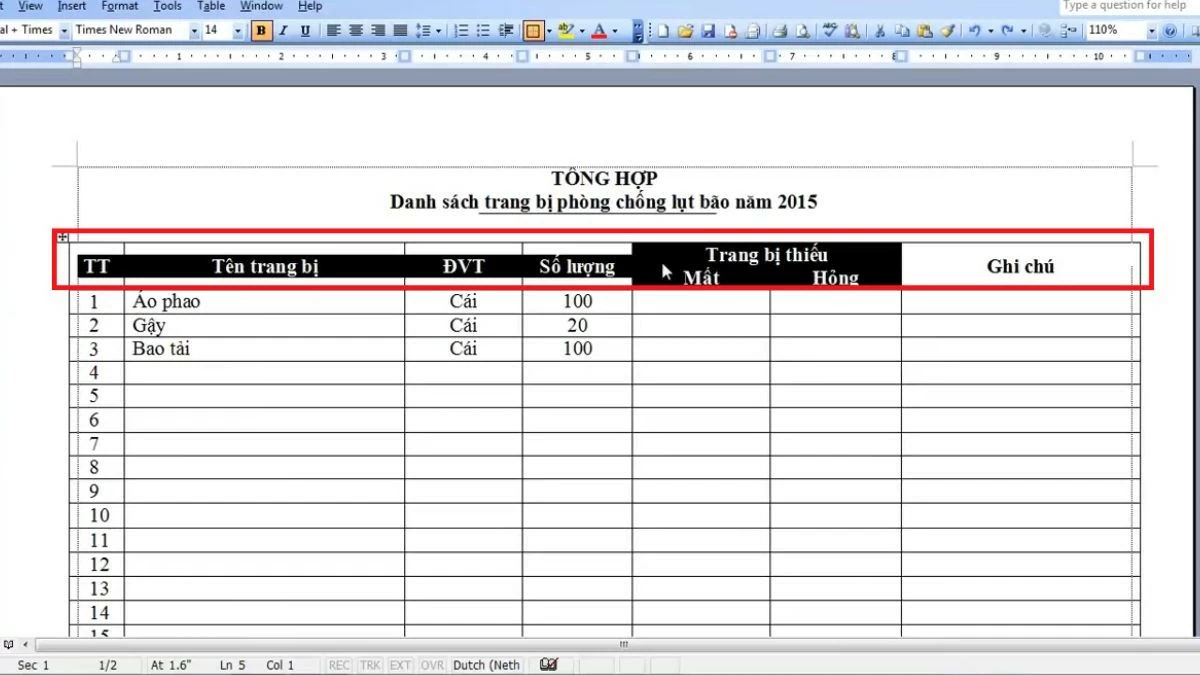 |
Paso 2: Tras seleccionar la fila de encabezado, haga clic con el botón derecho en el área seleccionada. Aparecerá un menú de opciones; seleccione "Propiedades de la tabla" para continuar ajustando la configuración de la tabla.
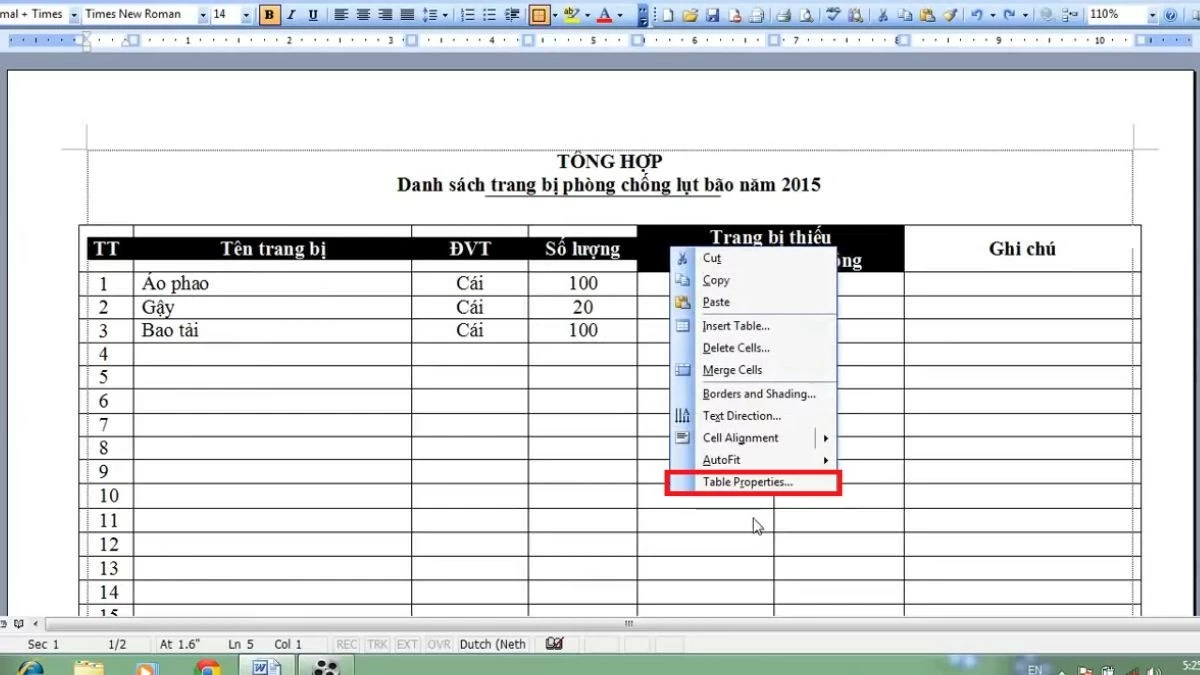 |
Paso 3: Cuando aparezca la ventana "Propiedades de la tabla", cambie a la pestaña "Fila" para continuar con la configuración.
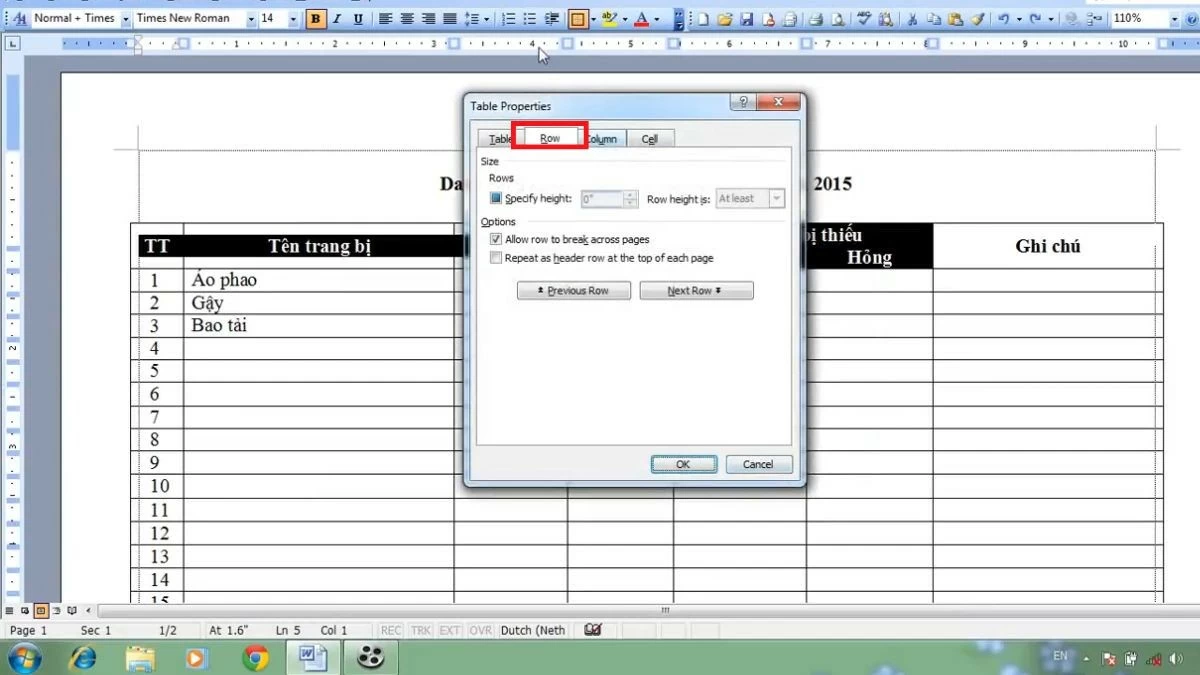 |
Paso 4: Aquí verá la opción "Repetir como fila de encabezado en la parte superior de cada página". Marque esta casilla y haga clic en "Aceptar" para finalizar y ver los resultados.
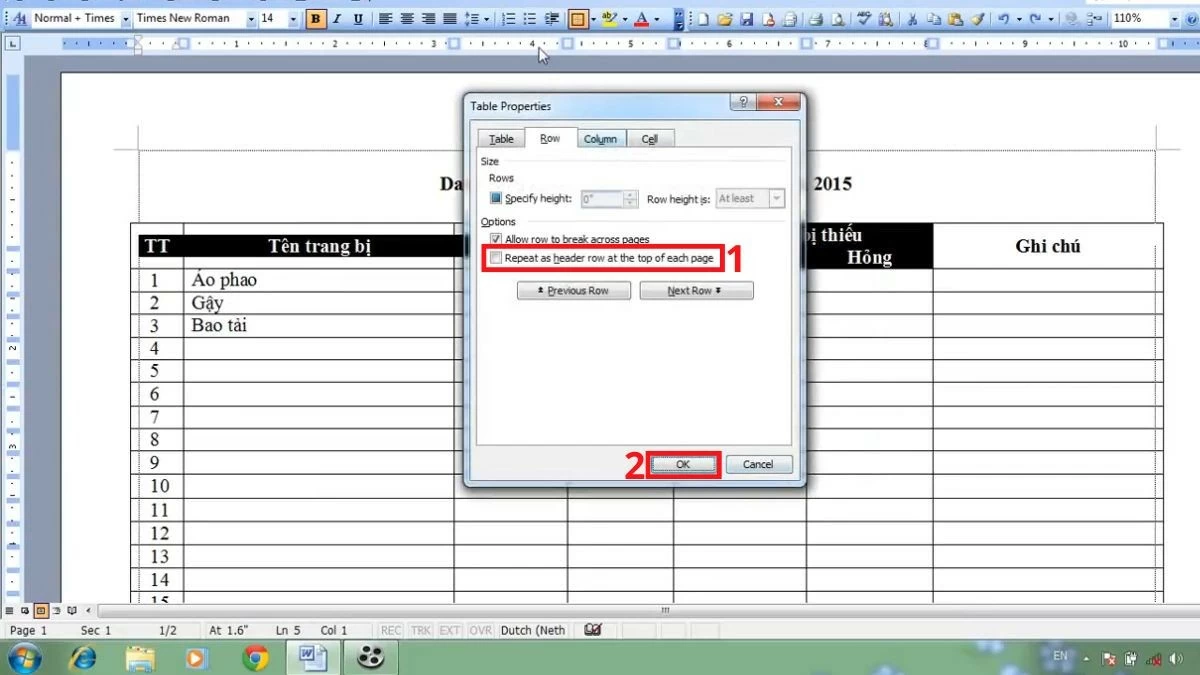 |
Instrucciones para eliminar títulos duplicados en Word: ¡súper fácil!
Al igual que con la repetición de encabezados de tabla en Word, puedes eliminar fácilmente esta configuración en cualquier momento. Los pasos son sencillos y prácticamente idénticos a los anteriores.
Instrucciones para Microsoft Office 365
Paso 1: Primero, abra el archivo de Word en Microsoft Office 365 que configuró para que repita los encabezados. Una vez abierto el documento, busque la tabla con el encabezado que se repite en la parte superior de cada página y seleccione esa línea de encabezado.
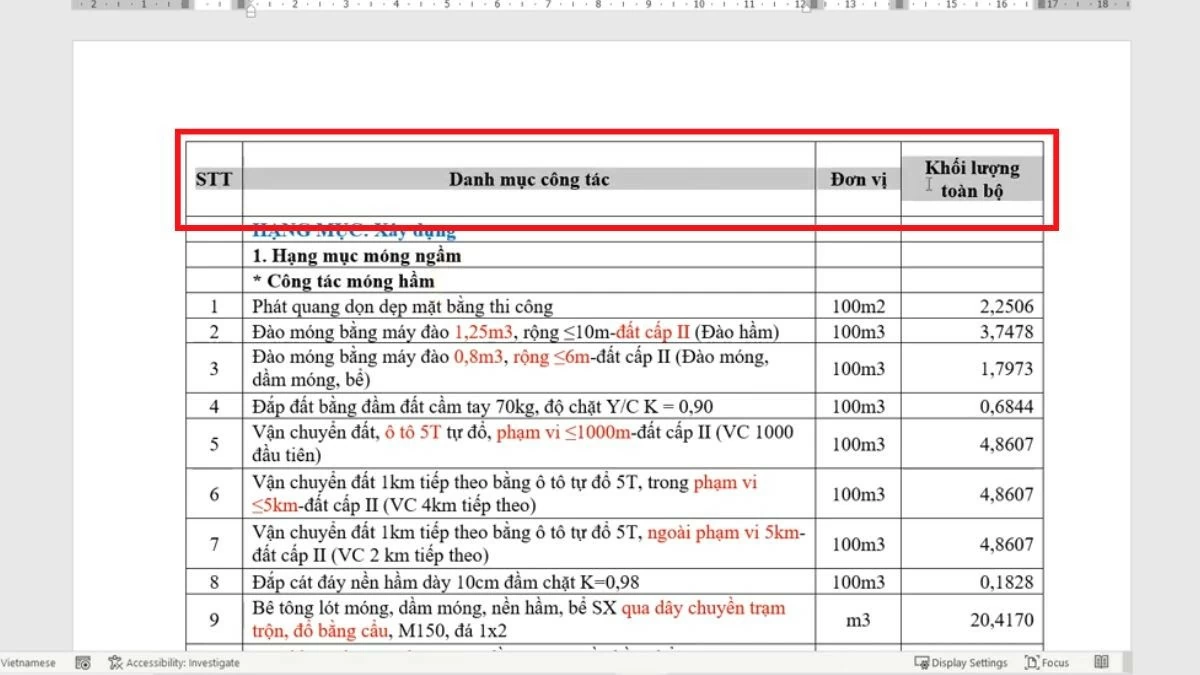 |
Paso 2: Cuando aparezca el menú contextual después de hacer clic con el botón derecho, seleccione "Propiedades de la tabla" para abrir la ventana para ajustar las propiedades de la tabla.
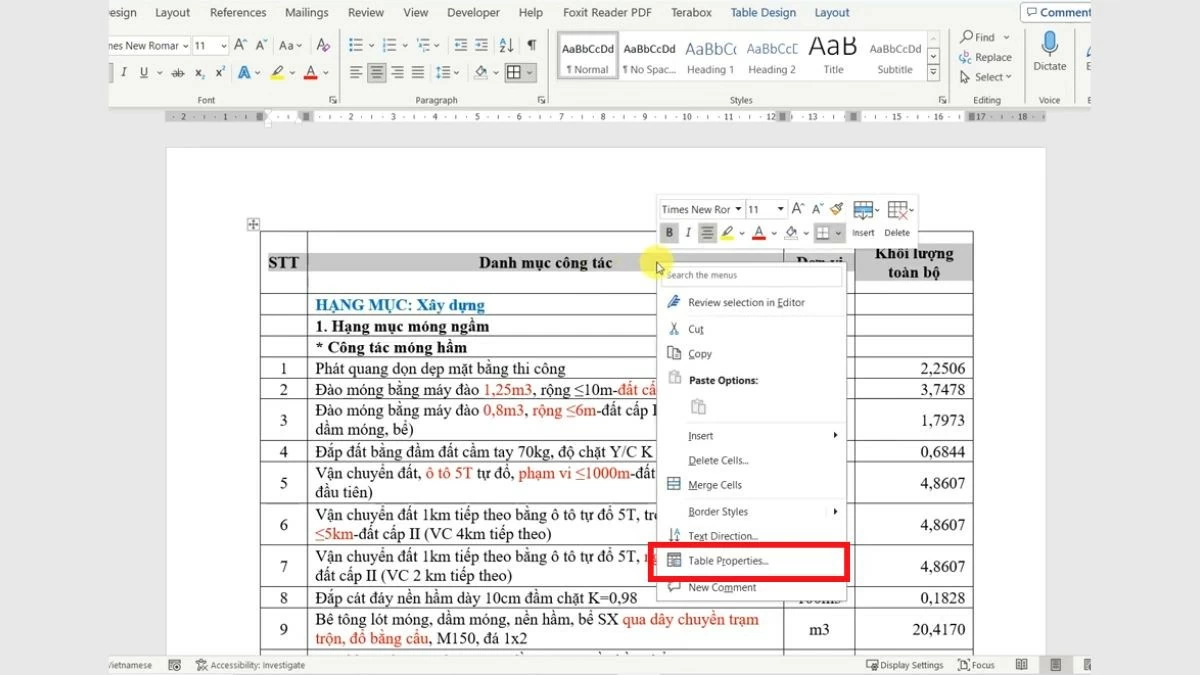 |
Paso 3: A continuación, en la ventana "Propiedades de la tabla", vaya a la pestaña "Fila". Aquí, desmarque la casilla "Repetir como fila de encabezado en la parte superior de cada página" para evitar que se repita la fila de encabezado en las páginas y, a continuación, haga clic en Aceptar para confirmar.
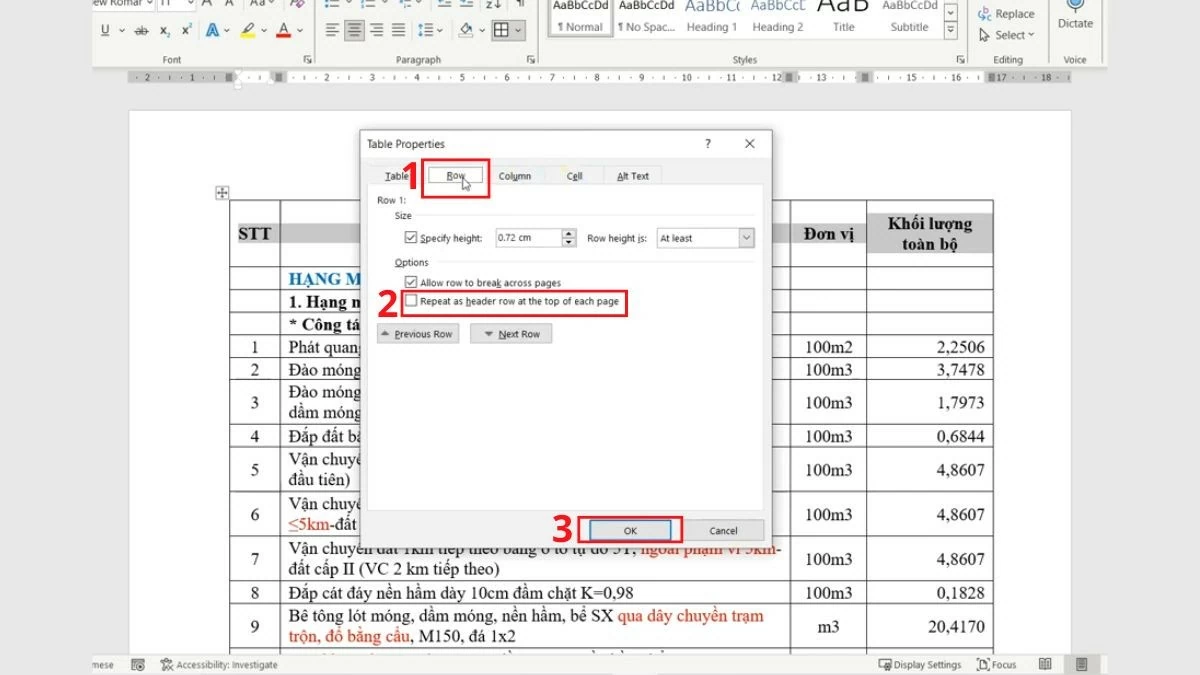 |
Instrucciones para las versiones de Word 2019, 2016 y 2013.
Paso 1: Primero, abra el archivo de Word (versión 2019, 2016 o 2013) con el que está trabajando y vaya a la tabla que contiene la fila de encabezado que se repite en cada página. Busque la fila de encabezado cuya repetición desea desactivar y selecciónela por completo. Haga clic con el botón derecho en el área seleccionada para mostrar el menú de opciones.
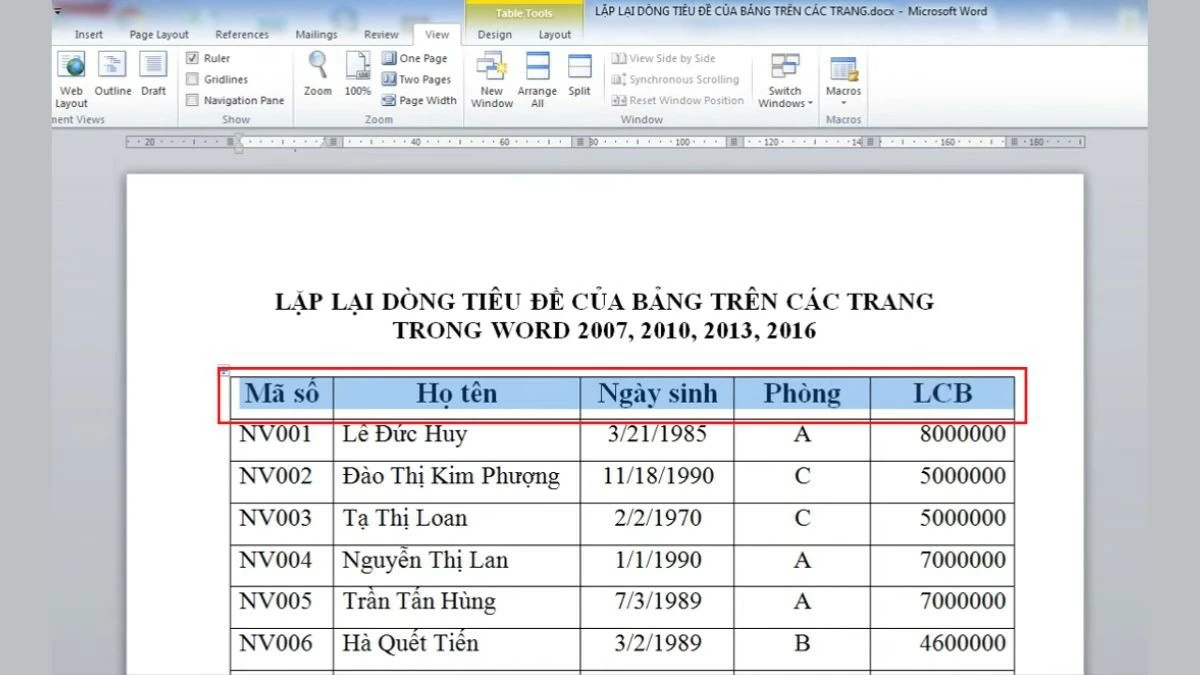 |
Paso 2: En el menú que aparece al hacer clic con el botón derecho, seleccione "Propiedades de la tabla" para abrir la ventana para configurar las propiedades relacionadas con la tabla.
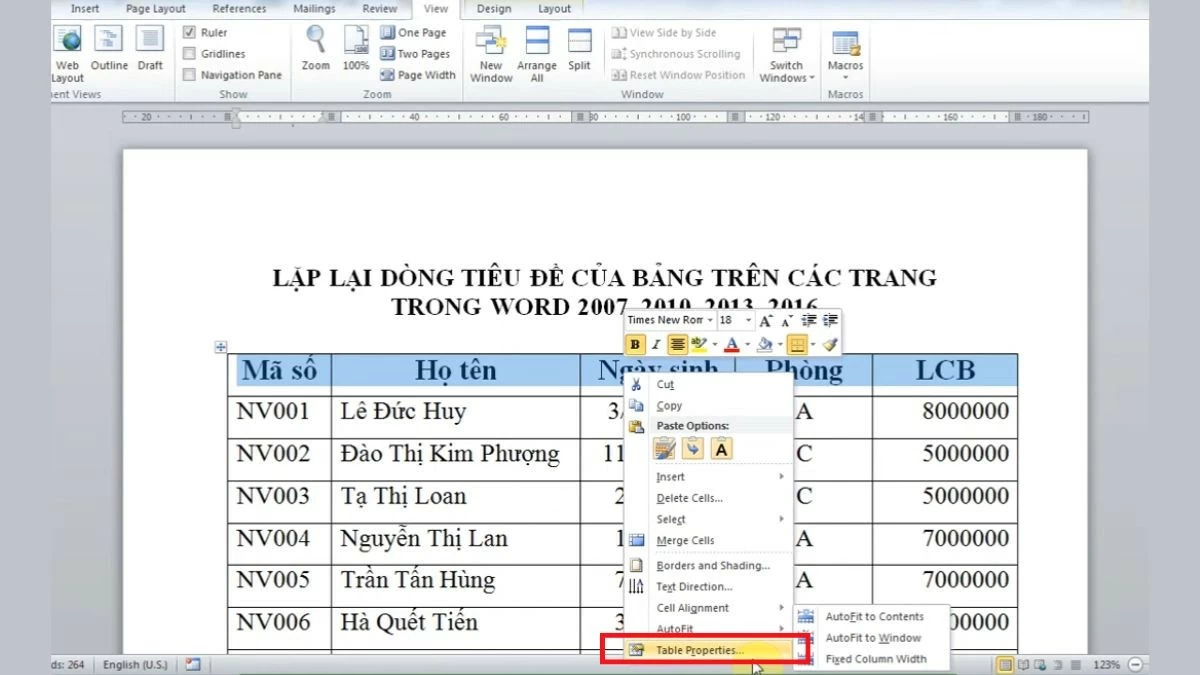 |
Paso 3: En la ventana "Propiedades de la tabla", vaya a la pestaña "Fila".
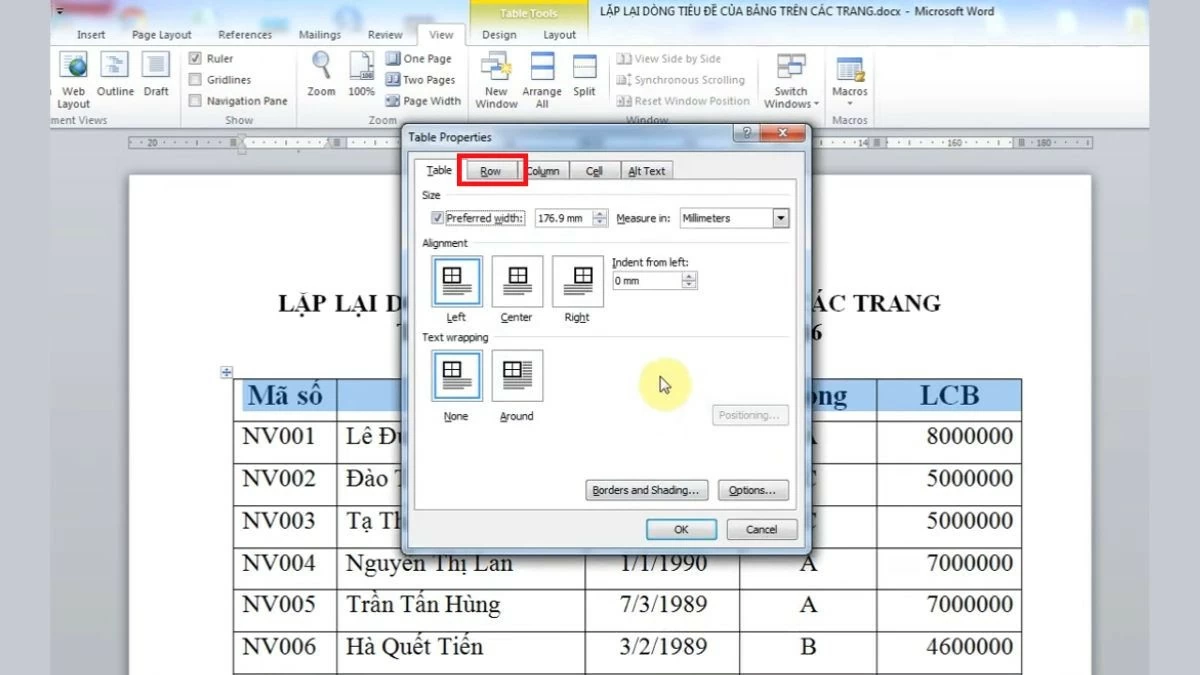 |
Paso 4: Aquí, desmarque la casilla «Repetir como fila de encabezado en la parte superior de cada página» para evitar que el encabezado se repita. A continuación, haga clic en «Aceptar» para guardar los cambios; a partir de ahora, el encabezado ya no aparecerá en todas las páginas.
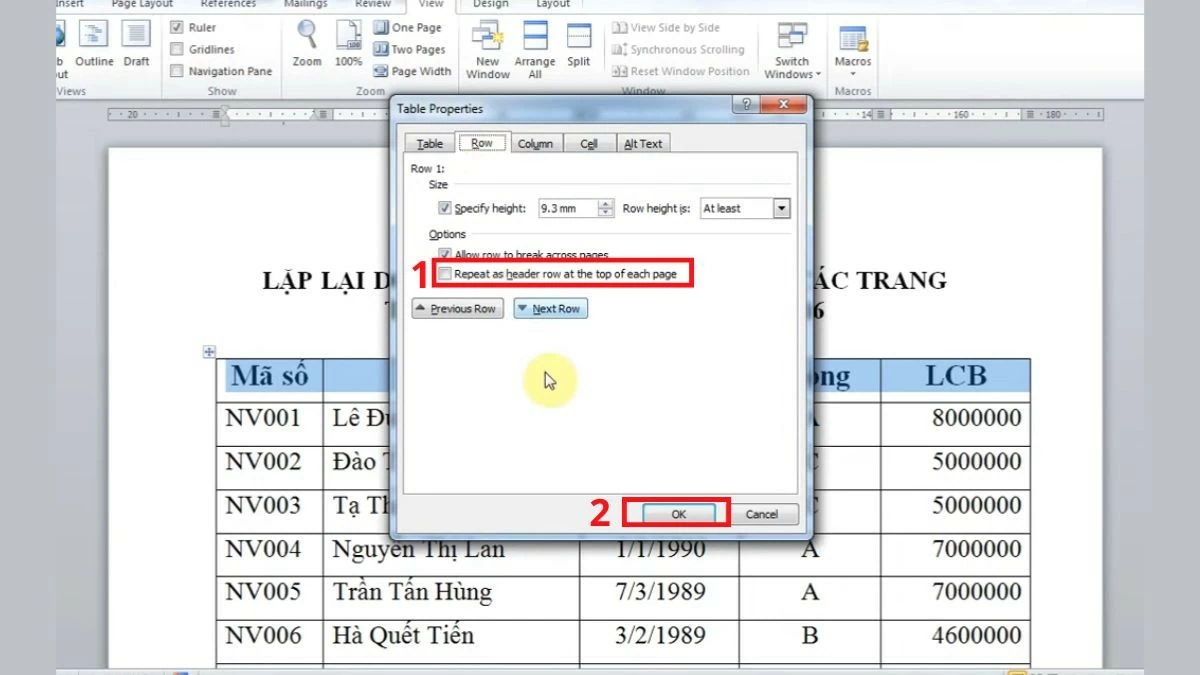 |
Instrucciones para Word 2007, 2010
Paso 1: Primero, abra el archivo de Word (versión 2007 o 2010) que esté utilizando. Vaya a la tabla que contiene la fila de encabezado que se repite en la parte superior de cada página y localice la fila de encabezado que desea eliminar. A continuación, seleccione toda la fila de encabezado para preparar los siguientes pasos.
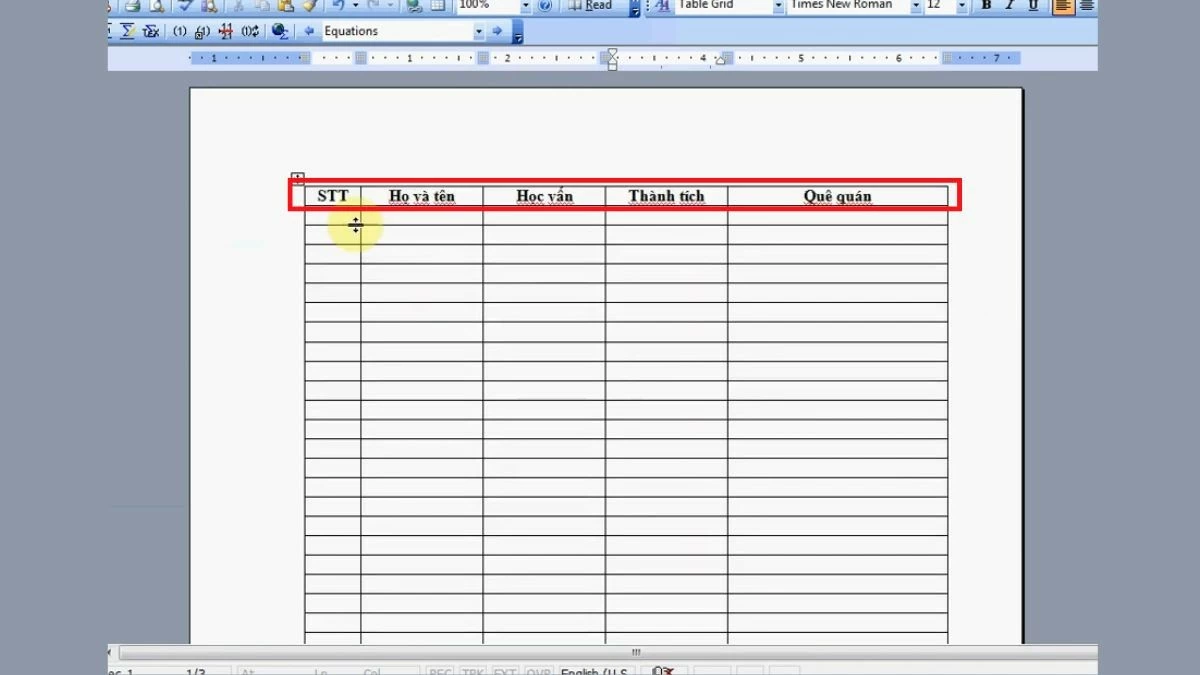 |
Paso 2: A continuación, haga clic con el botón derecho en la línea de encabezado seleccionada para mostrar un menú contextual con opciones relacionadas. En esta lista, seleccione "Propiedades de la tabla" para abrir la ventana de configuración de la tabla.
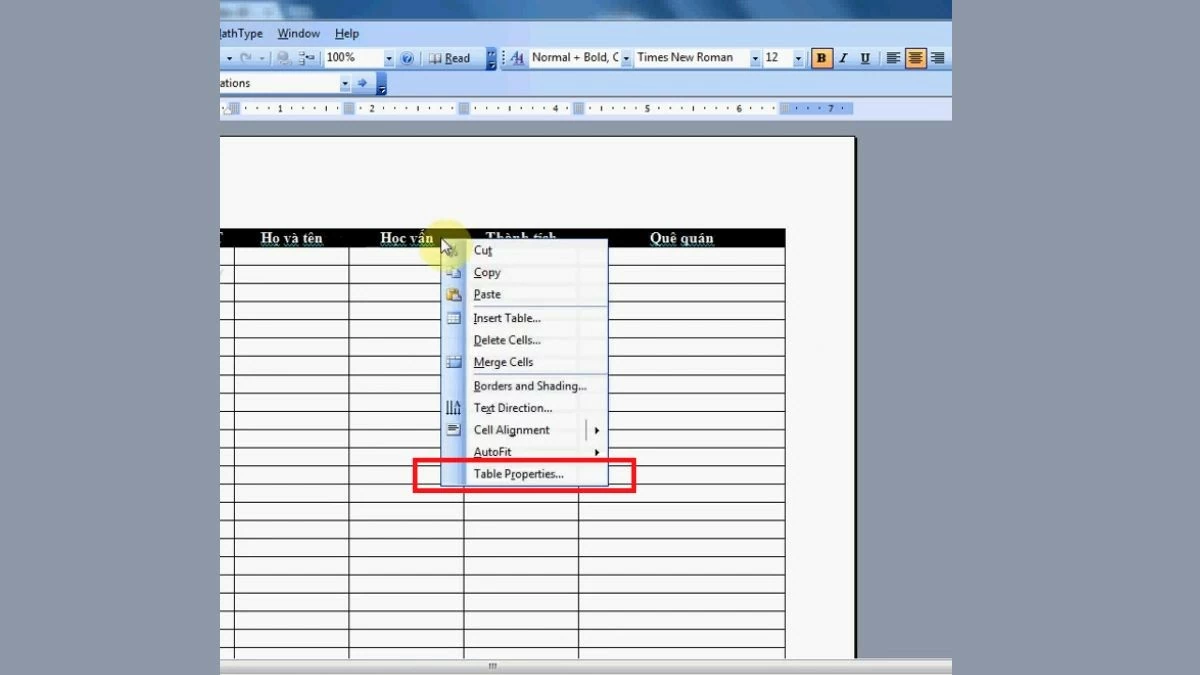 |
Paso 3: A continuación, en la ventana "Propiedades de la tabla", cambie a la pestaña "Fila".
 |
Paso 4: Aquí, desmarque la casilla "Repetir como fila de encabezado en la parte superior de cada página" para desactivar la función de repetición del encabezado y, a continuación, haga clic en "Aceptar" para confirmar.
Al repetir los encabezados en Word de una versión a otra, puede crear tablas con un aspecto más profesional. Además, saber cómo deshacer esta configuración cuando sea necesario le brinda mayor flexibilidad en ciertas situaciones.
Fuente


![[Foto] Da Nang: Cientos de personas se unen para limpiar una importante ruta turística tras la tormenta número 13.](https://vphoto.vietnam.vn/thumb/1200x675/vietnam/resource/IMAGE/2025/11/07/1762491638903_image-3-1353-jpg.webp)














































































































Kommentar (0)